[MàJ] [Vita] TUTO – ReNpDrm : ré-activez votre PS Vita en 3.60
Notice: La fonction do_shortcode_tag a été appelée de façon incorrecte. Tentative d’analyse d’un code court sans fonction de rappel valide : one_half Veuillez lire Débogage dans WordPress (en) pour plus d’informations. (Ce message a été ajouté à la version 4.3.0.) in /home4/custp/v1.customprotocol.com/wp-includes/functions.php on line 6031
Notice: La fonction do_shortcode_tag a été appelée de façon incorrecte. Tentative d’analyse d’un code court sans fonction de rappel valide : one_half_last Veuillez lire Débogage dans WordPress (en) pour plus d’informations. (Ce message a été ajouté à la version 4.3.0.) in /home4/custp/v1.customprotocol.com/wp-includes/functions.php on line 6031
Mise à jour du 26/12/2017 à 23 h 16 min — Correction des liens de téléchargement
Mise à jour du 27/12/2017 à 13 h 26 min — Correction du tuto + ajout de quelques étapes
ReNpDrm est le nom d’un projet PS Vita réalisé par CelesteBlue (connu notamment pour ePSP Bubble Installer) visant à restaurer les fonctionnalités du PlayStation Store et à activer sa PS Vita (ou PS TV) hackée en 3.60, afin de bénéficier à nouveau de ses contenus achetés sur le PSN.
Présentation
Le projet ReNpDrm prend la forme de deux plugins, l’un de type user et l’autre de type kernel, à activer sur une console équipée de (tai)HENkaku. Pour rappel, il faut impérativement que votre PS Vita soit en 3.60 si vous souhaitez utiliser HENkaku (ou installer sa version permanente, HENkaku ensō) !
ReStore.suprx
Ce plugin user rétablit l’activation du système depuis les « Paramètres » et rétablit les téléchargements de contenus depuis le PS Store.
ReNpDrm.skprx
Ce plugin kernel permet l’utilisation d’un faux « act.dat » précédemment installé avec ReStore.
Fonctionnalités
Grâce au projet ReNpDrm, il est possible de :
- Activer les PS Vita « non activées » ou « désactivées », afin de rejouer enfin aux titres achetés sur le PS Store ;
- Faire un backup de l’intégralité de ses contenus PSP, PS1, PS Vita et PS3 ;
- Rétablir un accès total au PS Store en ligne pour acheter et télécharger des jeux ou applications en toute légalité.
En revanche, il ne permet pas :
- Le lancement de jeux requérant l’installation d’un firmware ultérieur au 3.60 ;
- Le téléchargement de jeux que vous n’avez pas achetés sur le PS Store ;
- Le lancement de jeux PSP / PS1 officiels (EBOOT.PBP) avec la fausse activation (il faudra utiliser Adrenaline ou ARK).
Conclusion
Pour résumer, ReStore n’est ni plus ni moins que la renaissance du PS Store sur PS Vita et PS TV. Ce plugin va certainement devenir un must-have sur les PS Vita sous HENkaku.
Quant à ReNpDrm, il sera surtout utile aux possesseurs de PS Vita hackée dont le compte a été désactivé. Pour les autres, bien que le risque de bannissement soit quasi nul (nul pour le moment), il est tout de même déconseillé d’utiliser la fausse activation, surtout avec votre compte principal. Dans tous les cas, ni moi, ni l’auteur CelesteBlue, ni Custom Protocol ne pourront être tenus responsables en cas de bannissement.
Et la petite info de la fin, pour les curieux, sachez que les deux plugins se chargent de deux choses distinctes :
- restore.suprx patche SceStore / SceSettings / SceShell ;
- renpdrm.skprx patche SceNpDrm.
Tutoriel
Vous l’aurez deviné si vous avez bien lu la présentation ci-dessus : il va tout simplement falloir activer 2 plugins ! Commençons sans plus attendre.
Pré-requis
- Une PS Vita en 3.60 avec HENkaku installé ;
- Un client FTP installé sur votre ordinateur (FileZilla par exemple).
Téléchargements
Téléchargez les deux fichiers ci-dessous :
[one_half][caption id="attachment_5235" align="aligncenter" width="528"] ReStore (fichier « SUPRX »), par CelesteBlue
ReStore (fichier « SUPRX »), par CelesteBlue
Lien miroir[/caption]
[/one_half]
[one_half_last]
 ReNpDrm (fichier « .SKPRX »), par CelesteBlue
ReNpDrm (fichier « .SKPRX »), par CelesteBlueLien miroir[/caption]
[/one_half_last]
Transfert des fichiers
Si vous savez déjà comment transférer des fichiers de votre PC vers votre PS Vita, vous pouvez utiliser la méthode de votre choix. Si vous venez juste de hacker votre console, suivez les étapes que nous allons vous décrire juste en dessous.
Tout d’abord, ouvrez l’application officielle « Paramètres ». La seconde ligne devrait afficher « Paramètres de HENkaku », sélectionnez-la. Cochez ensuite l’option « Autoriser l’installation de homebrews non sécurisés » (deuxième en partant du haut).
Fermez les paramètres et lancez maintenant le Molecular Shell. Appuyez sur la touche SELECT pour ouvrir le mode FTP.
Ouvrez maintenant votre client FTP préféré sur votre PC (dans notre cas, nous utiliserons FileZilla), et connectez-vous à votre PS Vita en renseignant les champs comme suit :
- Hôte : tapez tout ce qui se trouve entre « ftp:// » et « :1337 » (dans notre exemple, ce serait 192.168.6.16) ;
- Identifiant : laissez vide ;
- Mot de passe : laissez vide aussi ;
- Port : 1337
A ce stade, vous devriez avoir une fenêtre similaire devant vos yeux :
La grande fenêtre en bas à droite liste les répertoires de votre PS Vita.
Ouvrez le répertoire « ux0: », puis « tai ». Glissez-déposez les deux plugins que vous aviez téléchargés plus haut :
Activation des plugins
Éditez le fichier « config.txt » (sur FileZilla : clic droit puis « Afficher / Éditer »).
L’éditeur de texte par défaut de votre système s’ouvrira.
Repérez la ligne « *KERNEL » et ajoutez en dessous la ligne suivante :
ux0:tai/renpdrm.skprx
Repérez ensuite la ligne « *ALL » et ajoutez en dessous la ligne suivante :
ux0:tai/restore.suprx
Vous pouvez maintenant sauvegarder les modifications de votre fichier (en général via la combinaison de touches CTRL + S). Sur FileZilla, une petite fenêtre a dû s’afficher, vous demandant confirmation quant à l’enregistrement de vos changements : cliquez sur « Oui ».
Ouvrez le répertoire « ur0: », puis « tai ». Glissez-déposez les deux plugins que vous aviez téléchargés plus haut :
Activation des plugins
Éditez le fichier « config.txt » (sur FileZilla : clic droit puis « Afficher / Éditer »).
L’éditeur de texte par défaut de votre système s’ouvrira.
Repérez la ligne « *KERNEL » et ajoutez en dessous la ligne suivante :
ur0:tai/renpdrm.skprx
Repérez ensuite la ligne « *ALL » et ajoutez en dessous la ligne suivante :
ur0:tai/restore.suprx
Vous pouvez maintenant sauvegarder les modifications de votre fichier (en général via la combinaison de touches CTRL + S). Sur FileZilla, une petite fenêtre a dû s’afficher, vous demandant confirmation quant à l’enregistrement de vos changements : cliquez sur « Oui ».
Attention bis :
- vérifiez si le répertoire « data » existe dans « ur0: », si non créez-le ;
- vérifiez ensuite que le dossier « rif » existe dans le répertoire « ur0:data », si non créez-le également (de sorte à ce qu’il se trouve à « ur0:data/rif »).
Utilisation
Il vous suffit de redémarrer votre console en maintenant POWER enfoncé environ 3 secondes puis de toucher le bouton « Éteindre ». Rallumez votre appareil, attendez la reconstruction de la base de données, puis relancez HENkaku (voir notre tuto) si vous n’utilisez pas encore le Custom Firmware permanent Ensō.
Ouvrez l’application « Paramètres », puis sélectionnez l’option « PlayStation™Network ».
Quittez les « Paramètres » puis ouvrez Molecular Shell, et naviguez jusqu’à « ur0:data ». A l’intérieur devrait se trouver un fichier « renpdrm_log.txt ». Ouvrez-le, et vérifiez s’il est bien indiqué que le faux « act.dat » a bien été crée et que tout a été correctement spoofé.
Et… c’est tout ! Oui oui, vous ne rêvez pas, c’était aussi simple que cela. Essayez d’accéder au PlayStation Store : vous y aurez accès ! Essayez de jouer en ligne à Killzone Mercenary : vous y arriverez ! 😀
Alors, elle n’est pas belle la vie, quand on a une PS Vita en version 3.60 équipée de ReStore et ReNpDrm ? ;)
Si vous avez des questions, n’hésitez pas à nous les laisser en commentaire !
Encore merci à @CelesteBlue pour avoir répondu aux miennes ! <3
Wirus
Un virus (étonnamment) gentil, qui ne demande qu'à faire plaisir aux gens ! Et hacker ses consoles, accessoirement...- "bonjour jexplique mon probleme jai effectuer un downgrade 3.73 vers 3.65 sur psvita avec hen2 et moduro mai..." - will11160
- "bonjour j'ai un probleme j'arrive pas a un installer CMA (l'assista,t de gestionnare de contenu ps vita) ..." - juju
- "Hello I am so delighted I found your blog page, I really found you by error, while I was browsing on Digg ..." - Owen
- "Un grand merci pour cette traduction d'excellente qualité. Nintendo n'aurait pas fait mieux ! Vous êtes gén..." - Bastien64x
- "Bonjour ! Désolé pour ce retard, j'espère que tu as pu régler ton problème entre-temps, si ce n'est pas le ..." - Wirus
- "[…] grand nom de la scène hack PSP surtout connu pour son PRO Online, ainsi que noname120, ..." - [PSP] God Eater 2 : un petit patch de traductio...
- "[…] cette nouvelle monture et voir si elle est à la hauteur de nos espérances, car souvenez-vous que ..." - [PSP] [Vita] Le shell CyanogenMod passe en vers...
- "[…] vous en avions déjà parlé, CyanogenMod est un shell PSP développé par Joel16 arborant l..." - [PSP] [Vita] Le shell CyanogenMod passe en vers...
- "[…] Instructions disponibles iciHomebrew non signé CyanogenMod […]" - [PSP] CyanogenMod passe à Android Lollipop - Cu...
- "[…] Pour pouvoir installer le plugin, suivez notre tutoriel : TUTO – Comment installer des plugins ?...." - [PSP] CXMB devient rétro-compatible ! - Custom ...






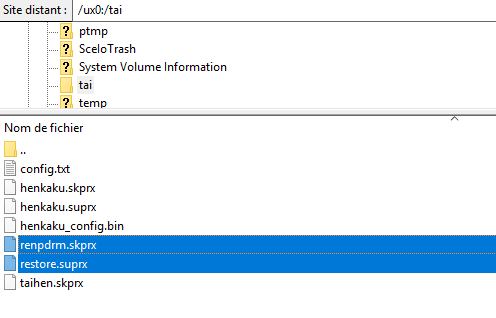
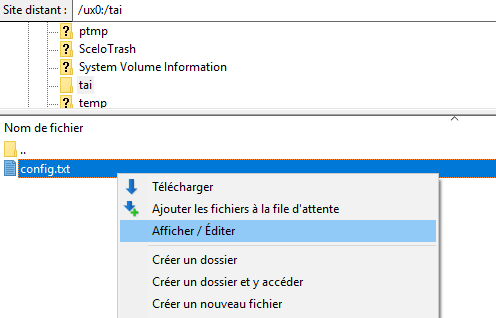

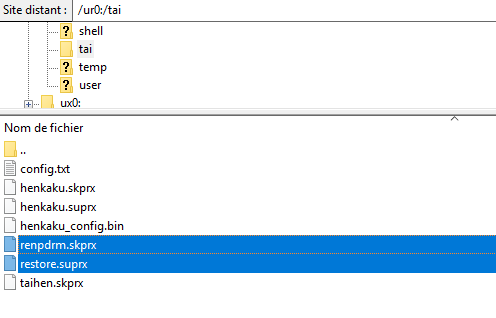
![[Vita] Firmware 3.71 : et un nouveau firmware inutile, un !](https://v1.customprotocol.com/medias/2019/07/ps-vita-mise-a-jour-update-firmware-officiel-3.71-65x65.png)
![[Vita] TUTO - Hacker sa PS Vita en 3.69 ou 3.70 grâce à l’exploit Trinity](https://v1.customprotocol.com/medias/2019/05/exploit-trinity-vignette-65x65.png)
![[Vita] TUTO - Le downgrade est enfin possible avec modoru (戻る)](https://v1.customprotocol.com/medias/2019/02/modoru-65x65.png)
![[Vita] Zombie Bound Reloaded et Frying Master V2](https://v1.customprotocol.com/medias/2019/02/zbr-fm-homebrews-65x65.png)
![[Vita] Vita Homebrew Browser Wiki : une solution alternative pour télécharger les applications bannies de VitaDB (ONElua notamment)](https://v1.customprotocol.com/medias/2019/01/mod-vita-homebrew-browser-solution-alternative-telecharger-applications-bannies-vitadb-onelua-65x65.png)
![[Vita] La mise à jour 3.70 est disponible pour la PS Vita](https://v1.customprotocol.com/medias/2017/04/ps-vita-mise-a-jour-update-officielle-vignette-par-pushsquare-65x65.png)
![[3DS] [2DS] TUTO – Lancer des homebrews via le Homebrew Menu](https://v1.customprotocol.com/medias/2019/08/3ds-tuto-commencer-lancer-homebrews-homebrew-menu-launcher-65x65.png)
![[3DS] [2DS] TUTO – Installer Bootstrap9 grâce à Fredtool en version 11.10](https://v1.customprotocol.com/medias/2018/11/3ds-guide-complet-hack-boot9hax-boot9strap-vignette-par-windvern-65x65.png)
![[3DS] [2DS] TUTO - Utiliser l’exploit BannerBomb3 pour obtenir un dump DSiWare](https://v1.customprotocol.com/medias/2019/08/bannerbomb3-tuto-vignette-65x65.png)
![[3DS] [2DS] TUTO – Obtenir sa clé « movable.sed » de chiffrage DSiWare via Seedminer](https://v1.customprotocol.com/medias/2019/08/seedminer-comment-generer-movable.sed-id0-vignette-65x65.png)





